iPhone 5에서 앱을 벗어나는 방법
iPhone 5는 홈 화면에 앱 아이콘을 배치 한 다음 전체 화면에 맞지 않는 앱에 대한 후속 홈 화면을 생성합니다. 왼쪽 또는 오른쪽으로 스 와이프하여 추가 홈 화면에 액세스 할 수 있습니다. 첫 번째 홈 화면은 기본 화면이며 전화기 하단의 홈 버튼을 누를 때 표시되는 화면입니다. 따라서 가장 많이 사용하는 앱을 여기에 두는 것이 좋습니다. 그러나 iPhone은 기본 앱을이 홈 화면에 배치하며 이러한 앱 중 많은 것을 삭제할 수 없습니다. 따라서 이러한 앱을 방해하지 않는 쉬운 방법은 자주 방문하지 않는 이후의 홈 화면으로 간단히 이동하는 것입니다.
SolveYourTech.com은 사이트에 광고 및 Amazon.com에 연결하여 광고 비용을 벌 수있는 수단을 제공하도록 설계된 제휴 광고 프로그램 인 Amazon Services LLC Associates Program의 참가자입니다.
Amazon Prime 무료 평가판에 가입하여 대규모 스트리밍 비디오 라이브러리에 액세스하고 Amazon에서 판매 한 항목에 대해 2 일 무료 배송을 받으십시오.
iPhone 5에서 다른 화면으로 앱 이동
홈 화면을 재구성하는 것은 특히 많은 앱을 설치 한 경우 iPhone 사용을 좌절시키는 좋은 방법입니다. 가장 자주 사용하는 아이콘을 화면 하단의 도크에 놓아 모든 화면에 표시되도록 할 수 있으며, 다른 즐겨 찾는 앱을 첫 번째 홈 화면에 놓을 수 있습니다. 이를 통해 불필요한 탐색을 피하고 많이 사용하는 앱을 찾는 시간을 절약 할 수 있습니다.
1 단계 : 첫 번째 홈 화면에서 흔들릴 때까지 이동할 앱 또는 앱 폴더 아이콘을 길게 터치합니다. 아래 예에서는 뉴스 스탠드 아이콘을 옮깁니다 .

2 단계 : 아이콘을 화면 오른쪽으로 드래그하면 iPhone이 다음 홈 화면으로 이동하기 시작합니다.
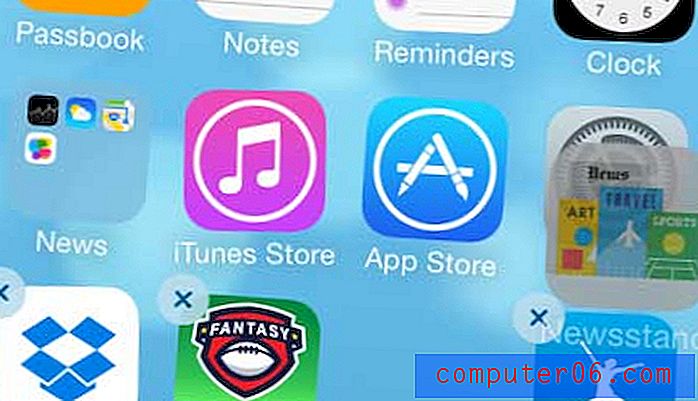
3 단계 : 앱의 원하는 새 위치에 도달 할 때까지 앱 아이콘을 다음 화면으로 계속 드래그 한 다음 해당 화면에서 원하는 위치로 끕니다.
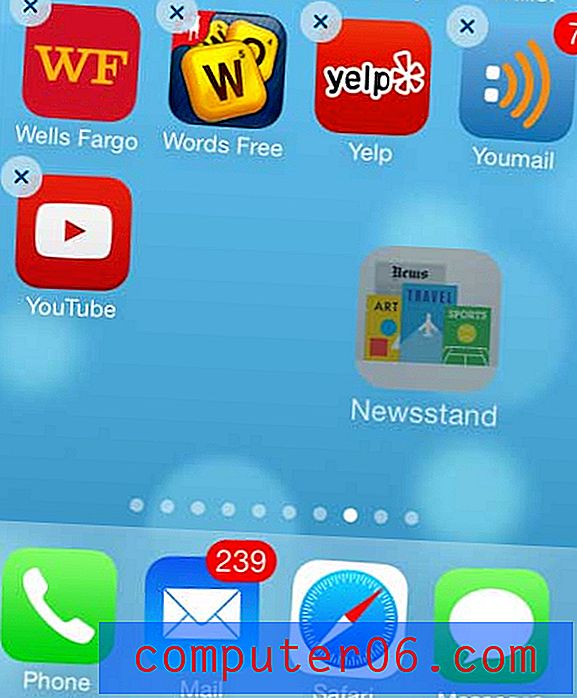
4 단계 : 휴대 전화 하단의 홈 버튼을 터치하여 새 위치를 설정하고 앱이 흔들리지 않도록합니다.
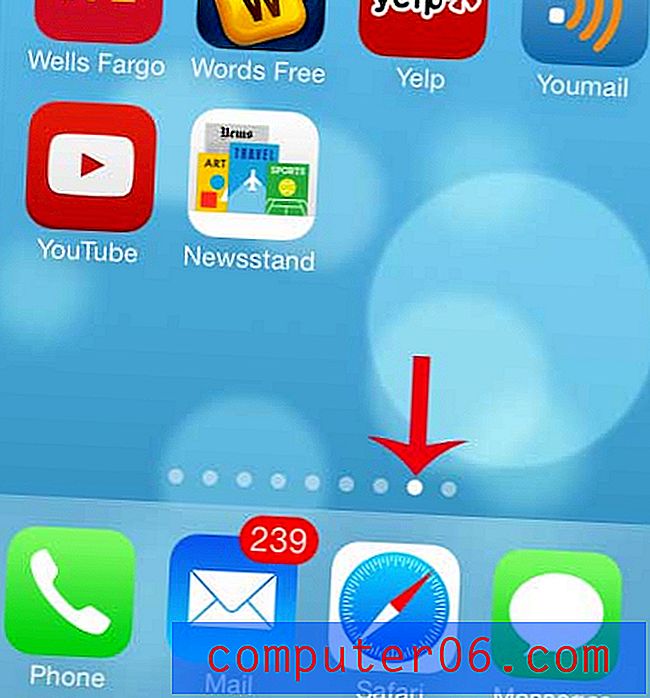
위의 이미지에서 내 뉴스 스탠드 아이콘이 8 번째 홈 화면에 있으며 화면 공간을 덜 차지한다는 것을 알 수 있습니다.
스트리밍 영화를 많이 보거나 케이블 코드 자르기를 생각하고 있습니까? Amazon의 Roku 1은 이러한 이유로 홈 엔터테인먼트 시스템에 크게 추가되며 매우 저렴한 가격으로 제공됩니다.
iPhone 5에서 앱을 구성하는 또 다른 방법은 앱 폴더를 만드는 것입니다. 이렇게하면 앱을 유형별로 통합하여 첫 번째 홈 화면에서 추가 아이콘에 쉽게 액세스하거나 제거 할 수있는 기본 앱을 한 위치에 더 많이 배치 할 수 있습니다.



